Si eres propietario de un Apple Watch, sabes que Apple coloca su corona digital en el lado derecho del dispositivo. Al menos, por defecto.
En su mayor parte, Apple probablemente tomó esta decisión de diseño para imitar cómo se configuran los relojes reales. De esa manera, los usuarios que cambian de un reloj analógico al Apple Watch encontrarán el dispositivo familiar y cómodo de usar.
Pero el hecho de que el Apple Watch salga de la caja de esta manera no significa que tengas que ceñirte a él.
De hecho, existe otra forma de llevar tu Apple Watch que puede tener sus propios beneficios.
Contenido
- Artículos relacionados
- ¿Qué es la orientación inversa de la corona?
-
Algunos de los beneficios potenciales de invertir la orientación del Apple Watch
- La ergonomía es mejor
- Podría aclarar su voz
- Mitigará las activaciones accidentales de Siri
- ¿Hay alguna desventaja?
-
Cómo configurar la orientación inversa de la corona en Apple Watch
- ¡Cambie la orientación del Apple Watch con la aplicación Watch!
-
Una nota de despedida
- Artículos Relacionados:
Artículos relacionados
- Cómo usar los accesos directos de Siri en dispositivos iOS y Apple Watch
- ¿Apple Watch Music o los podcasts no funcionan? Como arreglar
- ¡Configure también Dual SIM o eSIM en su Apple Watch!
- Cómo usar Spotify en su Apple Watch
¿Qué es la orientación inversa de la corona?

La forma mencionada anteriormente se conoce como "orientación inversa de la corona". Pero ese no es su nombre oficial, ya que Apple no lo reconoce en ninguno de sus sitios o materiales de empaque.
Ese nombre fue acuñado por primera vez por desarrollador web y de aplicaciones Craig Hockenberry, quien probablemente fue el primer usuario en sacar a la luz la opción de uso alternativo a gran escala.
Básicamente, la orientación inversa de la corona es exactamente lo que parece. En lugar de que la corona digital esté en la parte superior derecha del reloj, estará en la parte inferior izquierda.
Puede que no parezca que te hace mucho bien, pero hay algunos beneficios asociados con él.
Algunos de los beneficios potenciales de invertir la orientación del Apple Watch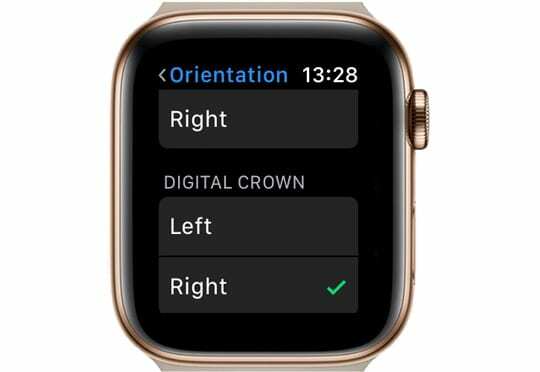
Cambiar la orientación de Digital Crown en su Apple Watch no es solo un cambio estético. Y no se preocupe, su pantalla y aplicaciones no estarán al revés.
Estos son solo algunos de los beneficios que informaron los usuarios con orientación inversa de la corona.
La ergonomía es mejor
Cuando Hockenberry escribió por primera vez sobre la denominada orientación de "corona inversa", notó que había un cambio ergonómico positivo.
Algunos usuarios encuentran que la posición natural del Apple Watch es algo incómoda, lo que requiere que los dedos o pulgares se coloquen y usen de manera poco natural. 
Con la orientación inversa de la corona, naturalmente querrá usar el pulgar para activar y desplazar la corona digital. El otro dedo se usa para la estabilidad y puede tocar y desplazarse rápidamente en la pantalla, sin tener que mover el pulgar de la corona.
Podría aclarar su voz
Debido a la forma en que se ubican las partes externas del Apple Watch, al voltearlo puede acercar el micrófono incorporado a su boca.
Eso es una bendición para el reconocimiento de comandos de voz de Siri. Pero también podría aumentar su claridad al usar un Apple Watch para llamadas telefónicas u otras actividades relacionadas con el audio.
Mitigará las activaciones accidentales de Siri
Algunos usuarios, particularmente aquellos con trabajos físicamente exigentes, pueden encontrarse activando Siri inadvertidamente en momentos inoportunos. 
Ahí es donde esta orientación inversa puede resultar útil. Con la corona digital girada hacia el lado derecho, hay menos posibilidades de que se presione accidentalmente.
¿Hay alguna desventaja?
Según los usuarios que utilizan la orientación inversa de la corona, las desventajas son realmente pocas y distantes entre sí. Pero hay un par que vale la pena mencionar.
Por ejemplo, muchas aplicaciones esperarán que Digital Crown esté en la esquina superior derecha y le mostrarán indicadores de desplazamiento y otros elementos de la interfaz de usuario que lo reflejan.
Aún así, es una queja relativamente menor y no es un factor decisivo. Y Apple siempre podría solucionarlo en un próximo parche de watchOS.
Cómo configurar la orientación inversa de la corona en Apple Watch
Si tiene curiosidad acerca de la orientación inversa de la corona en este punto, puede intentarlo usted mismo. Es bastante fácil de hacer.
- Abra la aplicación Watch en su iPhone conectado
- Toque en General
- Busque y toque Orientación del reloj

En este punto, verá opciones para la orientación de la muñeca.
Pero también encontrará una opción poco utilizada para establecer de qué lado Corona digital Está encendido.
La mayoría de los usuarios ignoran o no conocen esta opción, pero así es como configurará su Apple Watch en su "orientación inversa".
Para orientación inversa:
- Seleccione Corona digital en el lado izquierdo si la usa en su muñeca derecha

- Seleccione Digital Crown en el lado derecho si la usa en su muñeca izquierda normalmente
A menos que esté cambiando de muñeca, deje la selección de la muñeca en paz.
Por supuesto, también necesitará darle la vuelta al reloj quitándose la correa y volviéndola a armar "al revés".
¡Cambie la orientación del Apple Watch con la aplicación Watch!
Ni siquiera tiene que usar su reloj para realizar este cambio. Simplemente abra la aplicación Watch.
- Toque General
- Toca Orientación del reloj
- Cambie la corona digital al lado izquierdo o derecho.
- Busque la marca de verificación para verificar su configuración
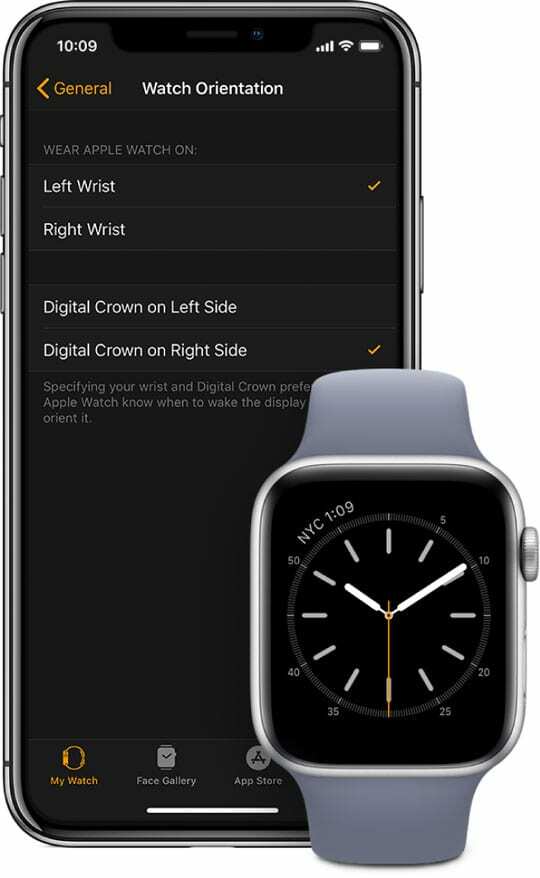
- Busque la marca de verificación para verificar su configuración
Una nota de despedida
Tenga en cuenta que probablemente necesitará algo de tiempo para acostumbrarse a los cambios de posición. Pero no se rinda desde el principio. Espere unos días y verifique si su experiencia con Apple Watch ha mejorado.
Para mucha gente, lo hará. Pero afortunadamente para aquellos que no son fanáticos, es extremadamente fácil devolver el Apple Watch a su orientación de corona predeterminada.

Mike es un periodista independiente de San Diego, California.
Si bien cubre principalmente Apple y tecnología de consumo, tiene experiencia en escribir sobre seguridad pública, gobierno local y educación para una variedad de publicaciones.
Ha ocupado varios puestos en el campo del periodismo, incluido el de escritor, editor y diseñador de noticias.